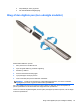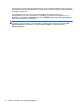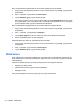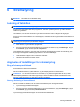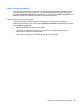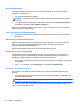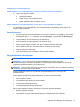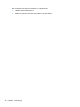User Guide - Windows 8
Benyt nedenstående fremgangsmåde for at kontrollere lydfunktionerne på tabletten:
1. Stryg fra højre kant af berøringsskærmen for at få vist amuletterne, tryk på Søg, og tryk derefter
på søgefeltet.
2. Skriv k i søgefeltet, og tryk derefter på Kontrolpanel.
3. Tryk på Hardware og lyd, og tryk derefter på Lyd.
Når vinduet Lyd åbnes, skal du trykke på fanen Lyde. Under Programhændelser skal du trykke
på en lydhændelse, f.eks. et bip eller en alarm, og derefter trykke på Test. Du bør nu høre lyden
gennem højttalerne eller gennem de tilsluttede hovedtelefoner.
Benyt nedenstående fremgangsmåde for at kontrollere tablettens optagefunktioner:
1. Stryg fra højre kant af berøringsskærmen for at få vist amuletterne, tryk på Søg, og tryk derefter
på søgefeltet
2. Skriv l i søgefeltet, og vælg derefter Lydoptager.
3. Tryk på Start optagelse og tal ind i mikrofonen. Gem filen på Windows-skrivebordet.
4. Åbn et multimedieprogram, og afspil optagelsen.
Sådan bekræfter eller ændrer du lydindstillingerne på din tablet:
1. Stryg fra højre kant af berøringsskærmen for at få vist amuletterne, tryk på Søg, og tryk derefter
på søgefeltet.
2. Skriv k i søgefeltet, og tryk derefter på Kontrolpanel.
3. Tryk på Hardware og lyd, og tryk derefter på Lyd.
Webkamera
Nogle tabletter har to integrerede webkameraer. Ved hjælp af den forudinstallerede software kan du
bruge webkameraerne til at tage et billede eller optage en video. Du kan få vist og gemme fotoet eller
videooptagelsen.
Softwaren til webkameraet gør det muligt at eksperimentere med følgende funktioner:
●
Optagelse og deling af video
●
Videostreaming med et program til onlinemeddelelser
●
Optagelse af fotos
Gå til programhjælpen for at få flere oplysninger om brug af webkameraet.
26 Kapitel 5 Multimedier